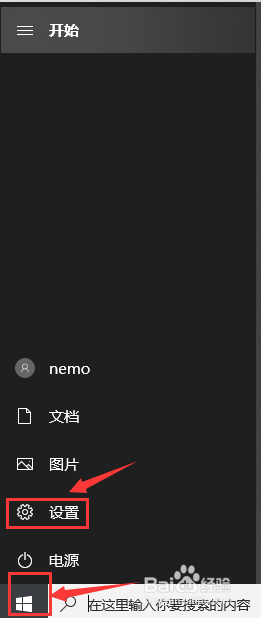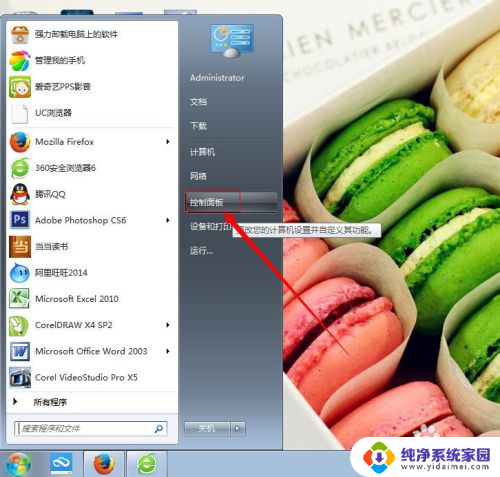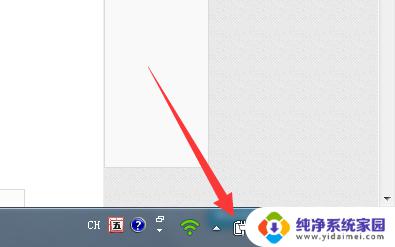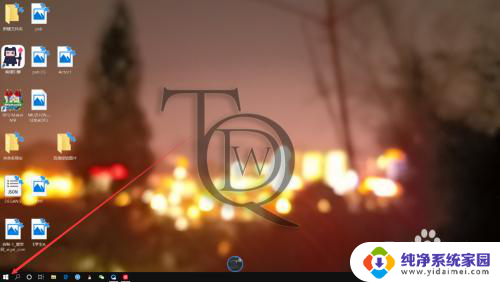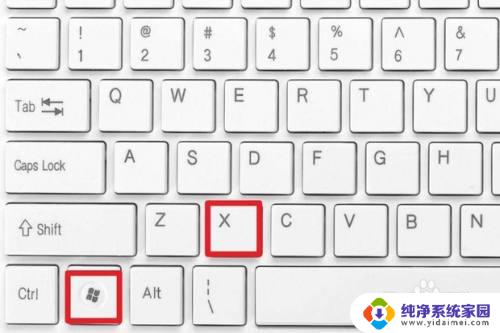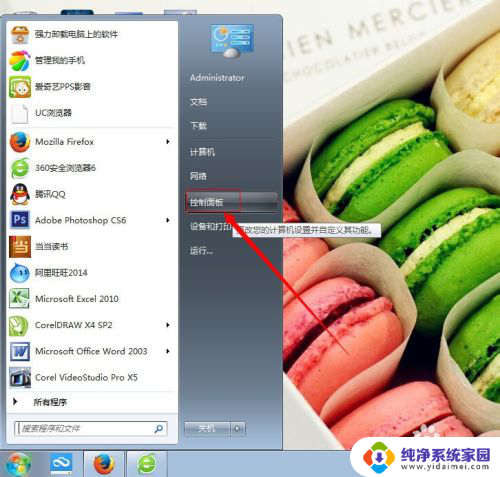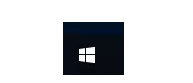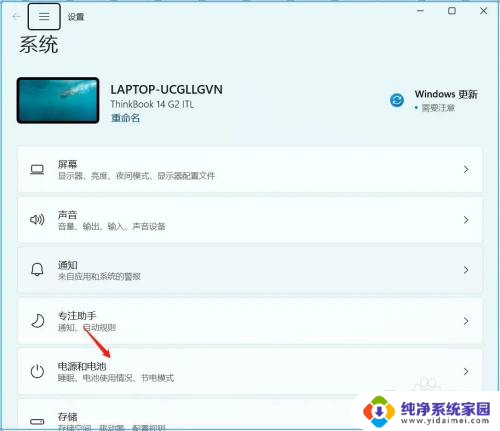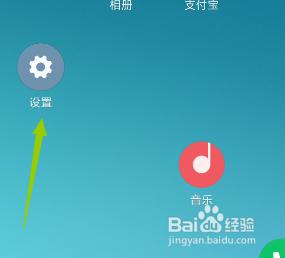电脑怎么保持不黑屏 电脑屏幕如何设置长时间不黑屏
更新时间:2024-01-06 14:47:56作者:jiang
电脑黑屏是许多用户在使用电脑过程中常遇到的问题之一,当电脑屏幕长时间不操作时,为了节省能源和延长显示器的使用寿命,电脑会自动进入节能模式,导致屏幕变黑。对于一些需要长时间进行任务处理或观看视频的用户来说,频繁的黑屏可能会干扰工作和娱乐体验。为此本文将介绍一些方法,帮助用户设置电脑屏幕在长时间不使用时保持亮屏的技巧。
具体方法:
1.首先我们在电脑桌面上找到开始菜单。
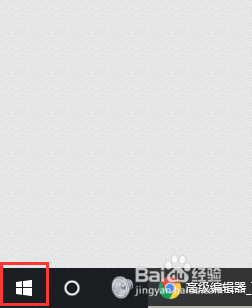
2.在开始菜单右边菜单界面中找到设置按钮。
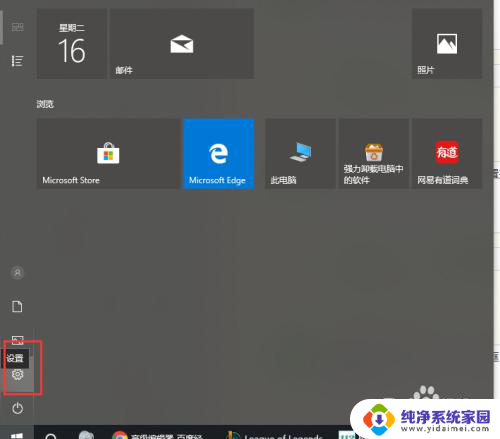
3.打开设置界面后就会弹出一个对话框,我们在对话框的搜索框里输入“更改屏幕保护程序”。
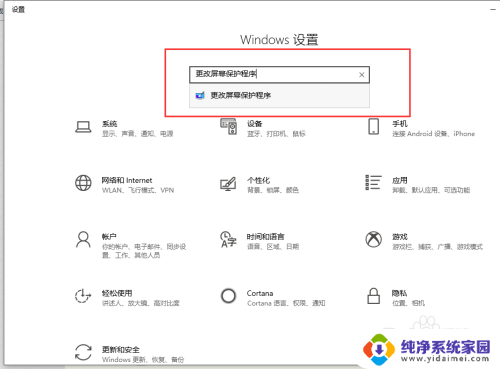
4.搜索完成后就自动弹出 一个对话框,我们在对话框的最下面找到“更改电源设置”。
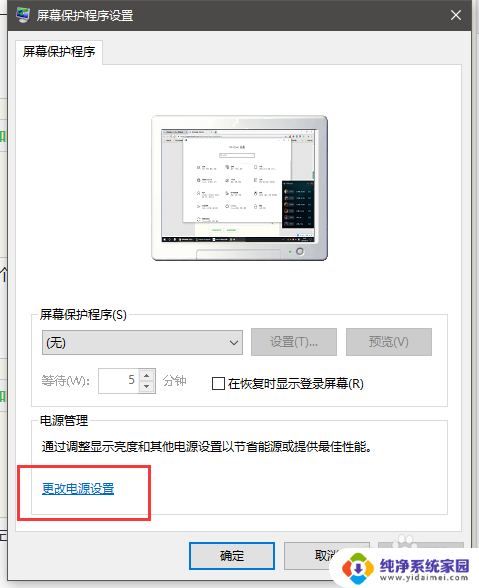
5.进入到电源选项后我们在左边菜单中找到“更改计算机睡眠时间”。
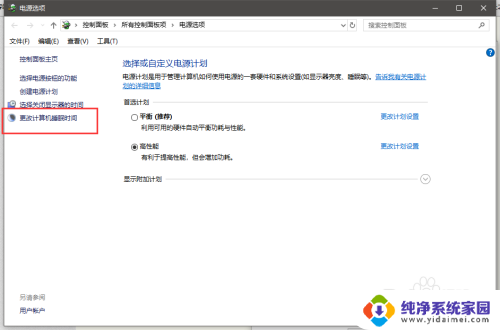
6.进入到计算机睡眠时间管理界面后我们可以根据自己需要的设置关闭 显示器或者是设置计算机多久进入到睡眠状态,如果你都不需要。那么可以吧这两个选项都选择“从不”,这样计算机的屏幕就会一直保持常亮状态。
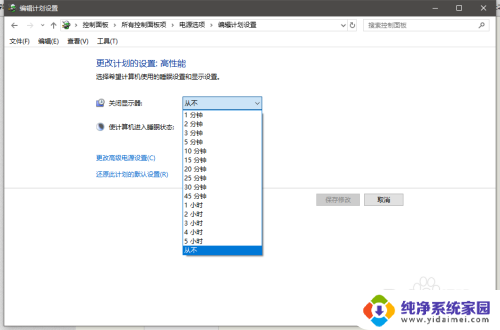
以上就是电脑保持不黑屏的全部内容,如果遇到这种情况,可以根据以上操作进行解决,非常简单快速,一步到位。